როგორ დავაფიქსიროთ დაკარგული კიდობანი არ გაშვება – TechCult
Miscellanea / / August 30, 2023
Lost Ark, ძალიან მოსალოდნელი სამოქმედო როლური თამაში, გამოიმუშავა მნიშვნელოვანი აღფრთოვანება თავისი მიმზიდველი გეიმპლეით და მომხიბლავი ვიზუალით. თუმცა, რა სარგებლობა მოაქვს ამ მოლოდინს, თუ ვერ შეძლებთ მის გაშვებას თქვენს Steam აპზე? ბოლო დროს, უამრავ მომხმარებელს შეექმნა პრობლემა, როდესაც მათ არ შეუძლიათ თამაშის გახსნა. ამ სტატიაში ჩვენ განვიხილავთ, თუ როგორ უნდა მოვაგვაროთ დაკარგული კიდობნის პრობლემა.

Სარჩევი
როგორ დავაფიქსიროთ დაკარგული კიდობანი არ გაშვება
როდესაც თქვენს კომპიუტერში Lost Ark გაუშვით, შეიძლება შეგხვდეთ შემთხვევები, როდესაც ის ჩატვირთვის ეკრანზე გაიჭედება ან გამოჩნდება შავი ეკრანი. ამ სტატიაში ჩვენ შევარჩიეთ ყველა პოტენციური გადაწყვეტა, გამოსწორება ან გამოსავალი, რომ გადავჭრათ ეს იმედგაცრუებული პრობლემა და მოვაგვაროთ იგი. ასე რომ, წაიკითხეთ ბოლომდე.
Სწრაფი პასუხი
მიიღეთ დაკარგული კიდობანი ისევ იმუშაოს თაღლითობის საწინააღმდეგო ინსტალაციის შეკეთებით შემდეგი ნაბიჯების გამოყენებით:
1. Steam-ში დააწკაპუნეთ მაუსის მარჯვენა ღილაკით Lost Ark-ზე ბიბლიოთეკა და აირჩიე Თვისებები.
2. ნავიგაცია ლოკალური ფაილები ჩანართი და დააწკაპუნეთ დათვალიერება.
3. In ორობითი, აირჩიეთ Win64 და გახსნა EasyAntiCheat.
4. გაიქეცი EasyAntiCheat_Setup.exe და დააწკაპუნეთ სარემონტო სერვისი.
რატომ არ იშლება დაკარგული კიდობანი?
რამდენიმე ფაქტორმა შეიძლება ხელი შეუწყოს Lost Ark-ის ვერ გაშვებას, როგორც მოსალოდნელი იყო. Ესენი მოიცავს:
- არაადეკვატური სისტემური მოთხოვნები
- კორუმპირებული თამაშის ფაილები
- კორუმპირებული Easy Anti-Cheat
- Firewall ჩარევა
- მოძველებული გრაფიკის დრაივერი
- მოძველებული DirectX ვერსია
- თამაშში გადაფარვის ჩარევა
- გადატვირთვის ეფექტები
მეთოდი 1: წინასწარი პრობლემების აღმოფხვრა
რაიმე გაფართოებული გამოსწორების მცდელობამდე, დავრწმუნდეთ, რომ გამოვცადეთ წინასწარი მეთოდები. ეს იმიტომ ხდება, რომ ზოგჯერ ძალიან მარტივ გამოსწორებას შეუძლია პრობლემის გადაჭრა.
- შეამოწმეთ სისტემის მოთხოვნები: შეამოწმეთ, აკმაყოფილებს თუ არა თქვენი სისტემა თამაშის მინიმალურ მოთხოვნებს Steam-ის ან ოფიციალური ვებსაიტის შემოწმებით და საჭიროების შემთხვევაში განაახლეთ აპარატურა.
- ფონის აპლიკაციების დახურვა: დახურეთ ყველა ხილული აპი თქვენს დავალების პანელზე, თუ თამაში ჩამორჩება.
- დაელოდეთ რამდენიმე წუთს: რამდენიმე მომხმარებელმა აღნიშნა, რომ უბრალოდ ელოდება დაახლოებით 10 წუთი გამოიწვია თამაში საბოლოოდ დამოუკიდებლად გაშვებამდე; განიხილეთ ამის ცდა, სანამ შეისწავლით გაფართოებულ გადაწყვეტილებებს.
- გაუშვით Steam ადმინისტრატორის რეჟიმში: Steam-ის ადმინისტრატორის რეჟიმში გაშვება დაგეხმარებათ ნებართვასთან დაკავშირებული საკითხების გვერდის ავლით. უბრალოდ გახსენით დაწყება მენიუ, მოძებნეთ Steam, დააწკაპუნეთ მასზე მარჯვენა ღილაკით და აირჩიეთ Ადმინისტრატორის სახელით გაშვება.
- ქსელის კავშირი: ასევე, თუ Lost Ark გაშვებას დიდი დრო დასჭირდება, თქვენ უნდა შეამოწმოთ და მოაგვაროთ ქსელის პრობლემები თქვენს მოწყობილობაზე.
ახლა, როდესაც თქვენ სცადეთ ყველა წინასწარი გამოსწორება, შეგიძლიათ გადახვიდეთ გაფართოებულ შესწორებებზე, თუ თქვენი წინა ძირითადი მეთოდები არ მუშაობდა. ჩვენ გაგიადვილებთ ყოველ ნაბიჯს, ასე რომ, უბრალოდ განაგრძეთ კითხვა.
მეთოდი 2: შეამოწმეთ თამაშის ფაილები
თუ იყენებთ პლატფორმას, როგორიცაა Steam, გამოიყენეთ მისი ჩაშენებული ფუნქცია თამაშის ფაილების მთლიანობის შესამოწმებლად. ეს დაგეხმარებათ დაზიანებული ან დაკარგული ფაილების იდენტიფიცირებასა და მოგვარებაში. შეგიძლიათ წაიკითხოთ ჩვენი სახელმძღვანელო როგორ შევამოწმოთ თამაშის ფაილების მთლიანობა Steam-ზე და შეასწორეთ დაკარგული კიდობანი, რომელიც არ არის გაშვებული.

მეთოდი 3: გამორთეთ Steam Overlay დაკარგული კიდობნისთვის
გადაფარებით გამოწვეული გაშვების სირთულეების მოსაგვარებლად (მაგ. Steam, Discord და ა.შ.), გამორთეთ Steam Overlay თამაშისთვის. ამ მეთოდის შესასრულებლად და Lost Ark არ გაშვების გამოსასწორებლად, მიმართეთ ჩვენს სახელმძღვანელოს როგორ გამორთოთ Steam Overlay Windows 10-ში.

ასევე წაიკითხეთ:Windows 10-ში MultiVersus-ის არ გაშვების გამოსწორება
მეთოდი 4: დაარეგულირეთ გაშვების პარამეტრები Steam-ში
დაკარგული კიდობნის გაუშვებლად გამოსასწორებლად, განიხილეთ მისი გაშვების ვარიანტების შეცვლა Steam-ში. ეს დაგეხმარებათ აიძულოთ თამაში სრულეკრანიან რეჟიმში და გადაიყვანოთ იგი DirectX 9-ზე.
1. გაშვება ორთქლი. დააწკაპუნეთ მაუსის მარჯვენა ღილაკით დაკარგული კიდობზე თქვენს ბიბლიოთეკა და აირჩიე Თვისებები.
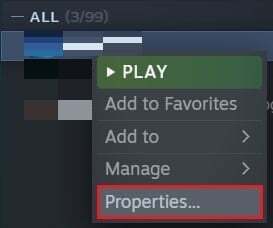
2. ფარგლებში გენერალური ჩანართი, შეყვანა -მთლიანი ეკრანი წელს გაშვების ვარიანტები ყუთი სრული ეკრანის რეჟიმის გასაძლიერებლად.

Შენიშვნა: სურვილისამებრ, შეგიძლიათ დაამატოთ -ძალა-d3d9 Lost Ark-ის გასაშვებად DirectX 9-ის გამოყენებით.
3. მარცხენა მხარეს დააწკაპუნეთ ლოკალური ფაილები ჩანართი და შემდეგ დააწკაპუნეთ დათვალიერება.
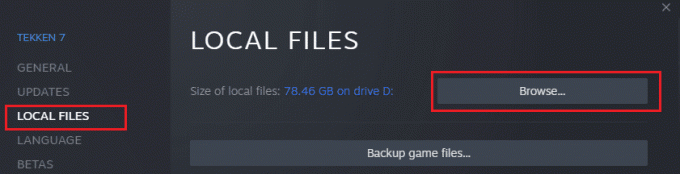
4. ნავიგაცია ორობითი და აირჩიეთ Win64.
5. დააწკაპუნეთ მარჯვენა ღილაკით LOSTARK.exe წელს Win64 საქაღალდე და წვდომა Თვისებები.
6. Გააღე თავსებადობა ჩანართი და შეამოწმეთ გამორთეთ სრული ეკრანის ოპტიმიზაცია ყუთი.

7. Დააკლიკეთ მიმართეთ და მერე კარგი.
მეთოდი 5: შეაკეთეთ მარტივი მოტყუების საწინააღმდეგო ინსტალაცია
თუ Lost Ark-ის გაუმართაობა დაკავშირებულია Easy Anti-Cheat-ის პრობლემურ ინსტალაციასთან, მის შეკეთებას შეუძლია პრობლემის გადაჭრა.
1. შედით Steam-ში და დააწკაპუნეთ მაუსის მარჯვენა ღილაკით Lost Ark-ზე ბიბლიოთეკა. აირჩიეთ Თვისებები.
2. ნავიგაცია ლოკალური ფაილები ჩანართი და დააწკაპუნეთ დათვალიერება.
3. იპოვე ორობითი, აირჩიეთ Win64და გახსენით EasyAntiCheat.

4. გაიქეცი EasyAntiCheat_Setup.exe და დააწკაპუნეთ სარემონტო სერვისი.
5. დაასრულეთ პროცესი დაწკაპუნებით დასრულება.
მეთოდი 6: დაასრულეთ led.exe პროცესი
მომხმარებლებს, რომლებიც იყენებენ MSI აპლიკაციებს, შესაძლოა იპოვონ პროცესი სახელად LEDaccess.exe ან მსგავსი რამ თავიანთ სამუშაო მენეჯერში. ამ პროცესის დასრულებამ თამაშის დაწყებამდე შეიძლება გადაჭრას პრობლემა. თქვენ შეგიძლიათ გააგრძელოთ დაკარგული კიდობნის არ გაშვების გამოსწორება ამ მეთოდის გამოყენებით ჩვენი სახელმძღვანელოს დახმარებით როგორ დავასრულოთ დავალება Windows 10-ში.
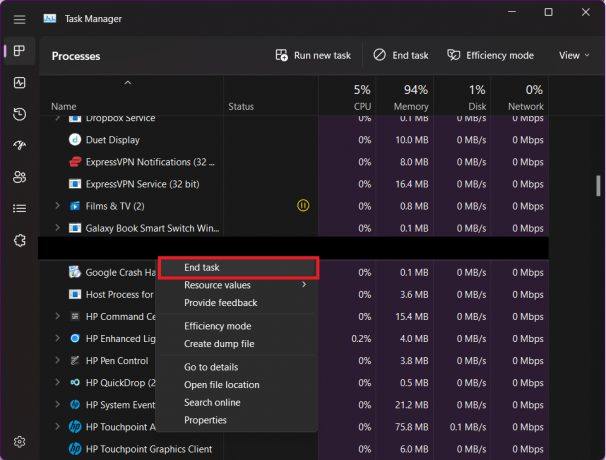
ასევე წაიკითხეთ:შეასწორეთ Star Wars Battlefront 2, რომელიც არ არის გაშვებული
მეთოდი 7: წაშალეთ PhysX Updater
ეს კონკრეტული შესწორება ეფექტური აღმოჩნდა მრავალი მოთამაშისთვის, განსაკუთრებით მათთვის, ვისაც AMD გრაფიკული ბარათი აქვს. თუ თქვენ გაუშვით Lost Ark და შეხვდებით Easy Anti-Cheat ეკრანს, მხოლოდ იმისთვის, რომ თამაში არასოდეს არ დაიწყოს და შემდეგ მიიღოთ შეცდომის შესახებ შეტყობინება physxupdateloader64.dll, მიჰყევით ამ ნაბიჯებს:
1. გაუშვით დაკარგული კიდობანი და დააკვირდით მარტივი Anti-Cheat ეკრანი.
2. თუ თამაში არ იწყება და მიიღებთ შეცდომის შეტყობინებას, გადადით აქ C:\Program Files (x86)\NVIDIA\Corporation\PhysX\Common.
Შენიშვნა: გთხოვთ გაითვალისწინოთ, რომ ეს დირექტორია შეიძლება ოდნავ განსხვავდებოდეს თქვენი სისტემის მიხედვით.
3. იპოვნეთ physxupdateloader64.dll ფაილი და წაშალე.

კვლავ სცადეთ დაკარგული კიდობანი. მოთამაშეებს, რომლებსაც იგივე პრობლემა შეექმნებათ, ამ ფაილის წაშლამ მათ წარმატებით მისცა საშუალება დაეწყოთ თამაში შემდგომი პრობლემების გარეშე.
მეთოდი 8: განაახლეთ DirectX ვერსია
DirectX-ის განახლებამ, რომელიც უზრუნველყოფს პროგრამულ-ტექნიკის კომუნიკაციას, შეუძლია მოაგვაროს თავსებადობის კონფლიქტები, რომლებიც იწვევს Lost Ark-ის გაშვების პრობლემებს, იმის უზრუნველსაყოფად, რომ თამაში ეფექტურად იყენებს თქვენი სისტემის რესურსებს. ასე რომ, დარწმუნდით, რომ ის განახლებულია ჩვენი სახელმძღვანელოს დახმარებით როგორ განაახლოთ DirectX Windows 10-ში.

მეთოდი 9: გრაფიკის დრაივერის განახლება
გრაფიკული ბარათის მოძველებულ დრაივერებს შეუძლიათ წვლილი შეიტანონ გაშვების პრობლემებში. თუ პრობლემები გაქვთ, შეამოწმეთ განახლებულია თუ არა თქვენი გრაფიკული ბარათის დრაივერი. მარტივი განახლება შეიძლება იყოს ყველაფერი, რაც საჭიროა Lost Ark-ის გასაშვებად. მოწყობილობის მენეჯერის მეშვეობით განახლებისთვის, მიჰყევით ჩვენს სახელმძღვანელოს Windows 10-ში გრაფიკული დრაივერების განახლების 4 გზა.

მეთოდი 10: გამორთეთ ანტივირუსი და Firewall (არ არის რეკომენდებული)
დროებით გამორთეთ თქვენი ანტივირუსი და firewall პროგრამული უზრუნველყოფა გამოსწორების მიზნით Lost Ark არ გაშვებული. ეს იმიტომ ხდება, რომ ზოგჯერ უსაფრთხოების ამ ზომებმა შეიძლება შეცდომით დაბლოკოს თამაშის ფაილების გაშვება.

ვიმედოვნებთ, რომ ეს სტატია დაგეხმარებათ სწავლაში როგორ გადავწყვიტოთ დაკარგული კიდობნის არ გაშვების საკითხი. თუ თქვენ მიაღწიეთ წარმატებას რომელიმე აღნიშნული გამოსწორებით, გთხოვთ შეგვატყობინოთ. თქვენი გამოცდილება შეიძლება იყოს ღირებული, რათა დაეხმაროთ სხვებს მსგავსი გამოწვევების წინაშე. თუ თქვენ გაქვთ რაიმე დამატებითი შეკითხვები ან წინადადებები, გთხოვთ, ნუ მოგერიდებათ მათი გაზიარება კომენტარების განყოფილებაში.
ჰენრი არის გამოცდილი ტექნიკური მწერალი, რომელსაც აქვს გატაცება რთული ტექნოლოგიების თემები ყოველდღიური მკითხველისთვის ხელმისაწვდომი გახადოს. ტექნოლოგიურ ინდუსტრიაში ათწლეულზე მეტი გამოცდილებით, ჰენრი გახდა ინფორმაციის სანდო წყარო მისი მკითხველებისთვის.



